默认情况下,Windows 10 开始菜单将以可容纳所有固定项目的大小打开。对于那些希望使用更大“开始”屏幕的用户,可以在全屏模式下打开“开始”菜单。
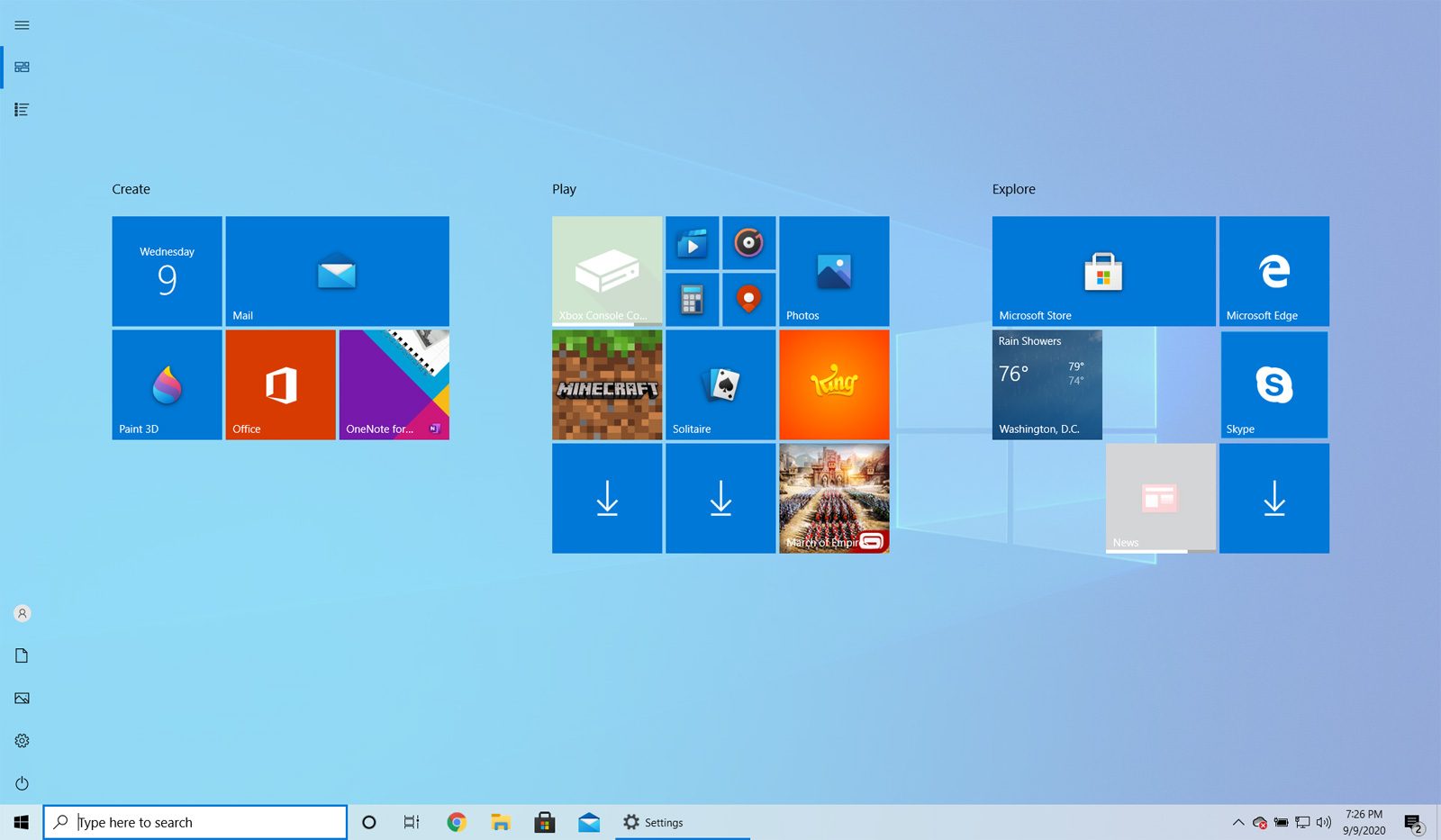
启用全屏模式后,“开始”屏幕将覆盖整个桌面并提供更多空间来固定应用程序,并且您的动态磁贴会更大。
如果您希望启用开始全屏模式,请按照以下步骤操作:
单击“开始”菜单,然后单击“设置”以打开 Windows 10 设置。
当“设置”打开时,单击“个性化”,然后单击“开始”。
在“开始”设置中,查找名为“使用开始全屏”的设置,然后单击切换开关以启用该功能,如下所示。
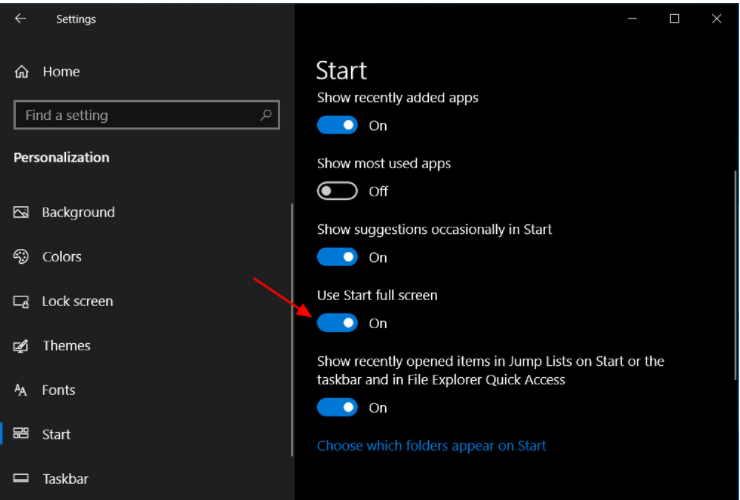
您现在可以关闭开始设置屏幕。
现在您已启用“开始”全屏模式,当您单击“开始”按钮时,“开始”菜单将全屏显示并覆盖整个桌面。
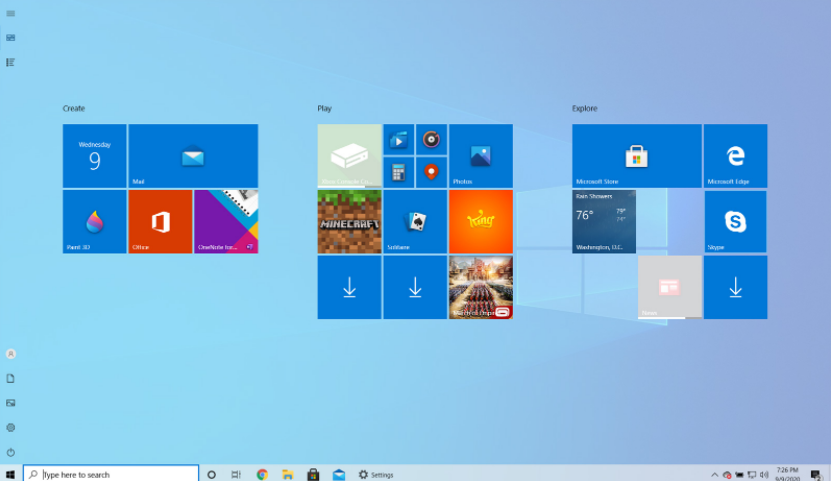
在全屏模式下使用“开始”时,您可以随时通过按键盘上的 Escape 键或单击其他程序或屏幕来关闭“开始”菜单。
要禁用启动全屏模式,只需再次执行这些步骤,但这次禁用“使用启动全屏”设置。
本篇电脑技术文章《Win10开始菜单怎么设置全屏显示?》由下载火(xiazaihuo.com)纯净系统之家网一键重装软件下载平台整理发布,下载火系统重装工具网可以一键制作系统启动盘,也可在线一键重装系统,重装好的系统干净纯净没有预装软件!Win10手动设置ip地址和子网掩码
win10电脑怎么换ip地址?在win10系统里,ip地址是自动获取的,无需用户进行设置,但是在某些情况下,用户就需要手动进行ip地址与子网掩码的设置才能进行操作,那具体要怎么换ip地址呢?一起来看看具体的教程吧。






